Windows-Betriebssysteme bieten uns einige praktische Tools zur Optimierung der Sicherheitsstufe , da es für niemanden ein Geheimnis ist, dass wir uns in einer Welt befinden, in der Bedrohungen von Millionen und mehr als 95% über das Netzwerk übertragen werden.
Viele Organisationen haben die Möglichkeit, Firewall-Lösungen zu implementieren, die für die Kontrolle des Zugriffs und der Ausgabe von Paketen an das Netzwerk zuständig sind. Wenn wir jedoch nicht über das Geld oder die Ressourcen für eine Investition dieser Art verfügen, können wir auf die Windows-eigene Firewall in zugreifen in diesem Fall Windows 10, und optimieren Sie, wie der Zugriff auf das Netzwerk erlaubt ist oder nicht. Sowohl in Anwendungen als auch in Programmen ist es sehr wichtig, die Verwaltung unseres Netzwerks zu steuern. Dies gilt umso mehr, wenn es sich um Spiele mit einer Online-Funktion handelt, die Ressourcen verbrauchen können, ohne sich dessen bewusst zu sein.
Eine der besten Möglichkeiten, dem System eine zusätzliche Sicherheitsebene hinzuzufügen, besteht darin, Regeln zu erstellen, die verhindern, dass ein bestimmtes Programm auf das Internet zugreift, und die folgende Aufgaben ausführen können:
- Automatische Updates
- Herunterladen von Add-Ons
- Download und Installation von Programmen von Drittanbietern und mehr.
Wir müssen die in allen Windows-Editionen vorhandene Windows-Firewall voll ausnutzen und die Sicherheit in dieser Hinsicht verbessern. Daher wird TechnoWikis ausführlich erläutern, wie dies erreicht werden kann. In diesem Videotutorial erfahren Sie, wie Sie den Internetzugriff eines Programms blockieren können. Der Vorgang ist jedoch für Anwendungen und Spiele gleichermaßen gültig, wie in diesem Tutorial für Windows 10.
Um auf dem Laufenden zu bleiben, sollten Sie unseren YouTube-Kanal abonnieren. ABONNIEREN
1. Öffnen Sie die Windows 10-Firewall
Um diesen Prozess zu starten, greifen wir auf die Systemsteuerung zu und sehen Folgendes:
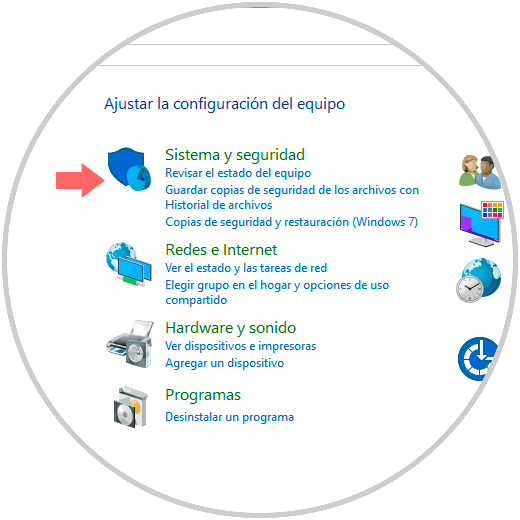
Dort klicken wir auf die Zeile “System und Sicherheit” und sehen folgendes:
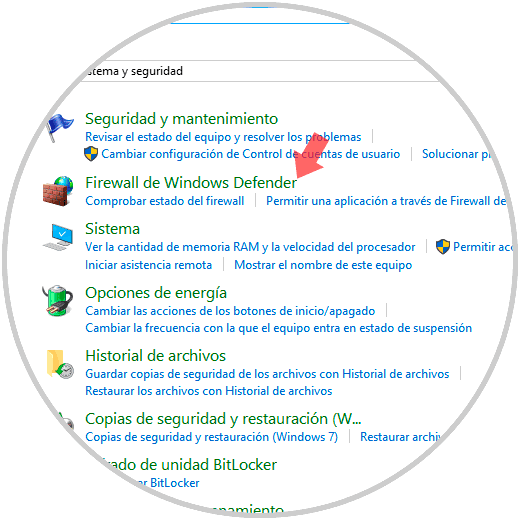
Wir wählen die Option “Windows Defender Firewall” und greifen so auf die Hauptkonsole der Windows Firewall zu:
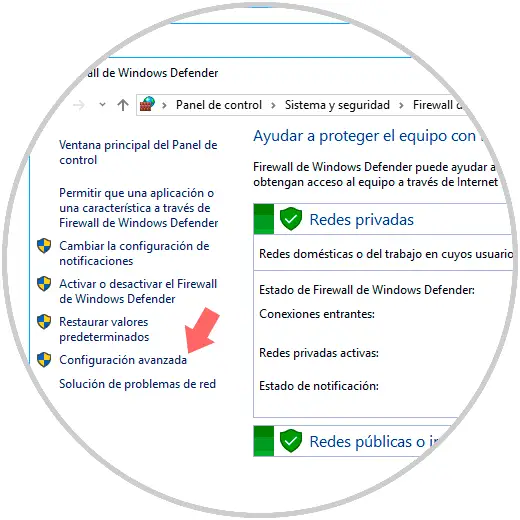
2. Konfigurieren Sie die Firewall so, dass Programme und Anwendungen von Windows 10 blockiert werden
Wenn Sie dort angekommen sind, klicken Sie auf die Zeile “Erweiterte Konfiguration” auf der linken Seite. Das folgende Fenster wird angezeigt: 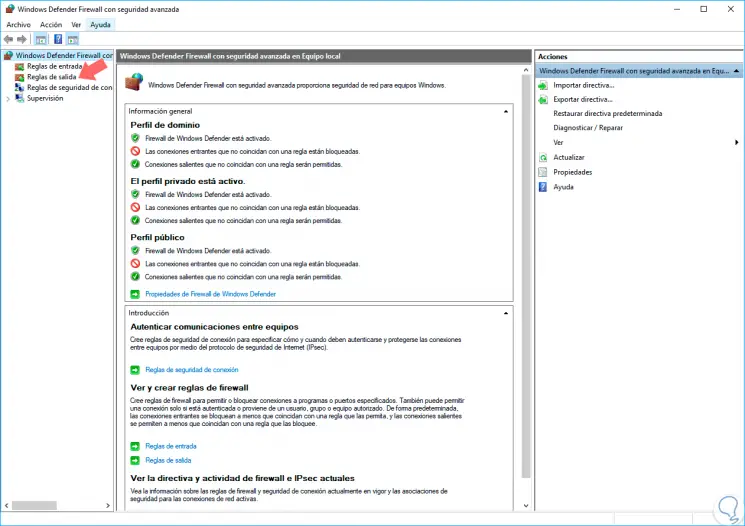
Von hier aus können neue Regeln definiert und bestehende bearbeitet werden. Für unseren Sonderfall klicken wir auf die Zeile “Abfahrtsregeln” und es wird folgendes angezeigt: 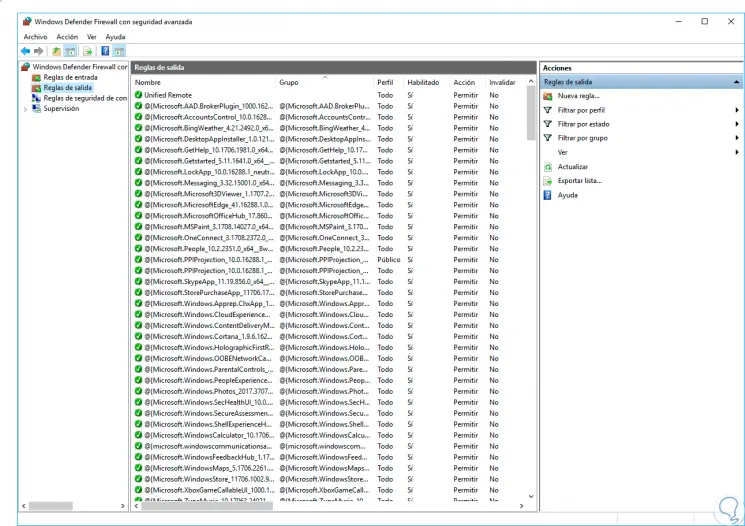
Dort erstellen wir eine neue Regel, um zu verhindern, dass ein bestimmtes Programm auf das Netzwerk zugreift, und um diese neue Regel zu erstellen, können wir eine der folgenden Optionen verwenden:
- Gehen Sie zum Menü Aktion und wählen Sie dort die Zeile Neue Regel.
- Klicken Sie rechts auf die Option Neue Regel.
- Klicken Sie mit der rechten Maustaste auf Regeln beenden und wählen Sie Neue Regel.
Sobald wir diese Option ausgewählt haben, wird der folgende Assistent angezeigt:
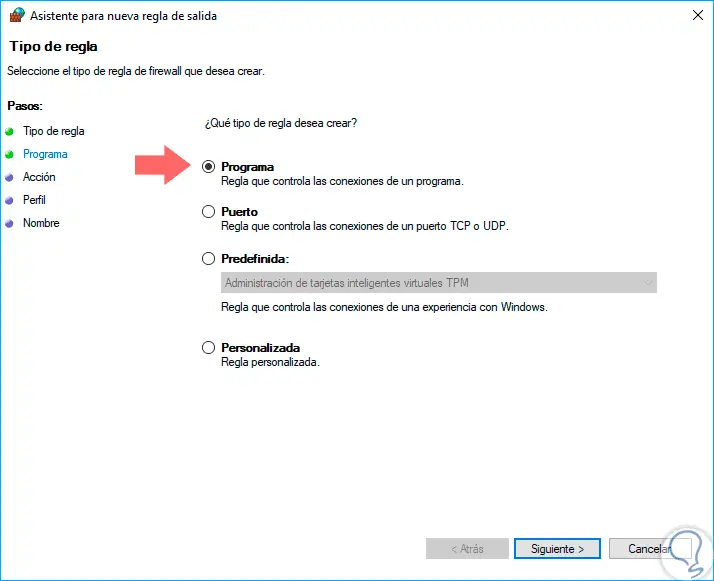
Dort wählen wir das Feld “Programm” und klicken auf Weiter. Im nächsten Fenster haben wir zwei Möglichkeiten:
- Alle Programme blockieren.
- Blockieren Sie ein bestimmtes Programm, indem Sie den Installationspfad angeben.
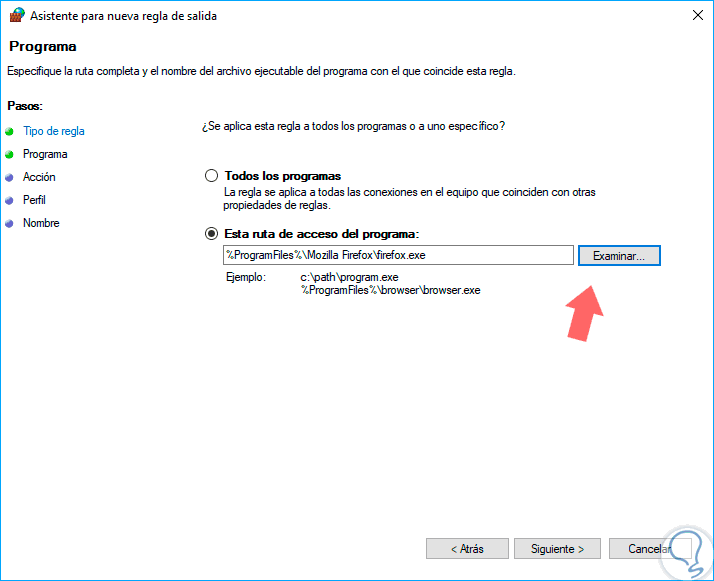
Sobald die Route definiert ist, klicken Sie auf Weiter und wählen Sie aus, welche Art von Regel auf dieses Programm angewendet werden soll. In diesem Fall wählen Sie die Option “Verbindung blockieren”, da wir verhindern möchten, dass es eine Verbindung zum Netzwerk herstellt:
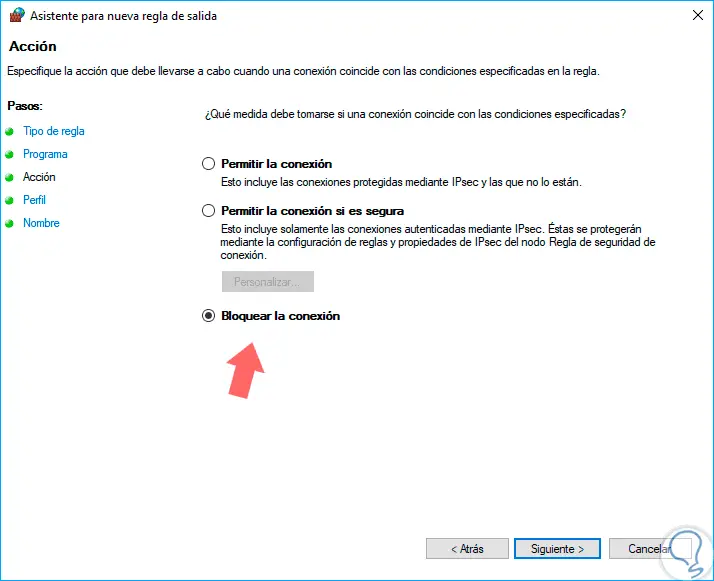
Im nächsten Fenster müssen wir festlegen, in welchen Umgebungen die Regel angewendet werden soll. Daher müssen wir die drei verfügbaren Optionen für öffentliche und private Netzwerke sowie eine Domänenumgebung aktivieren:
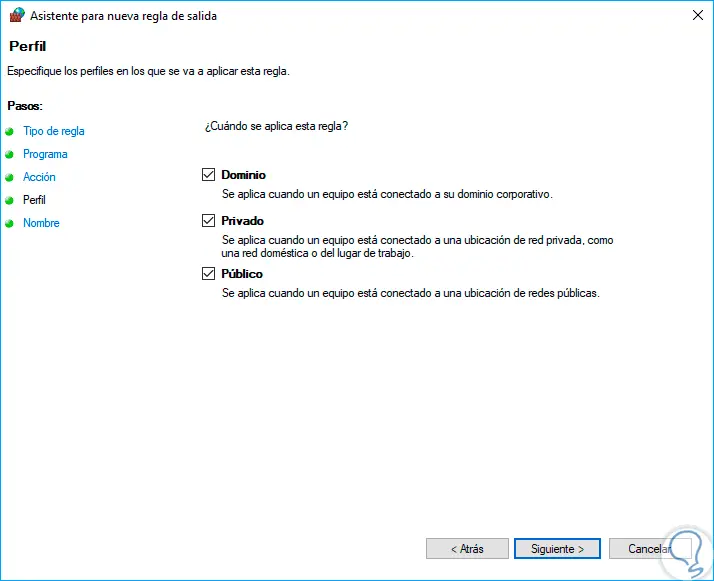
Wenn Sie auf Weiter klicken, müssen Sie der neuen Regel einen Namen geben:

Klicken Sie auf Fertig stellen, um die Änderungen zu übernehmen und die neue Regel in Windows 10 zu erstellen: Die Regel wird korrekt erstellt: 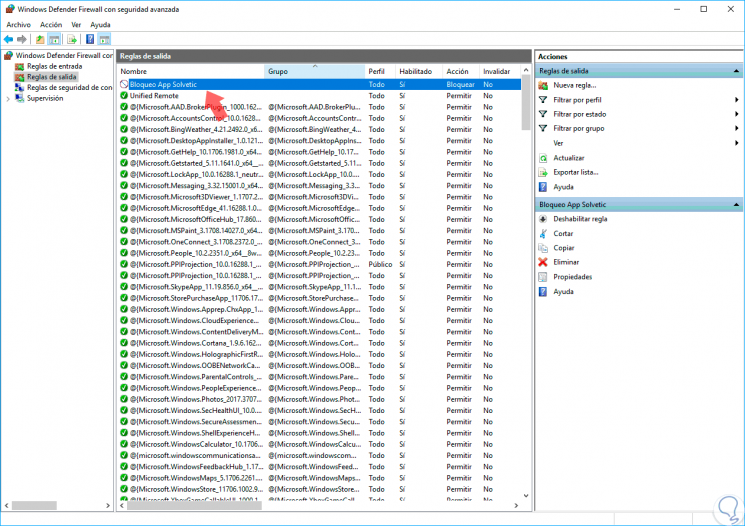
Von dort aus können wir bestimmte Einstellungen für die Regel vornehmen, z. B. deaktivieren, löschen usw. Wenn wir nun versuchen, das angegebene Programm zu öffnen, wird die folgende Meldung angezeigt: 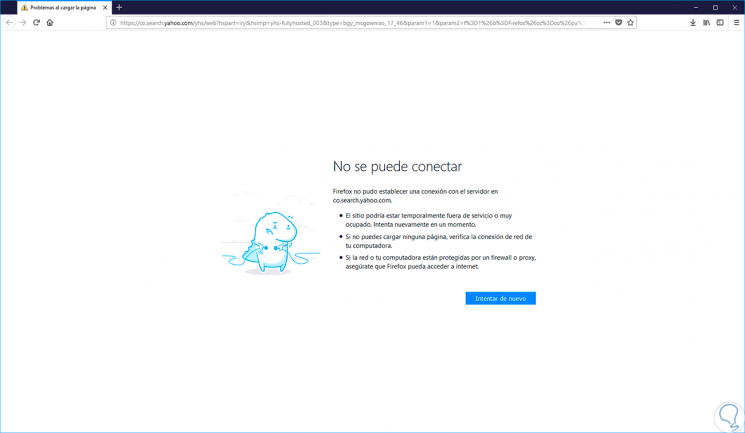
3. Konfigurieren Sie die Firewall so, dass Windows 10-Spiele blockiert werden
Neben Anwendungen und Programmen können wir auch die Kontrolle über unsere Spiele und deren Internetzugriff verwalten. Mit der Firewall können wir gezielt Regeln erstellen, die verschiedene Aspekte von Programmen, Anwendungen und anderen nach unseren Wünschen konfigurieren. Wenn wir Videospiele spielen, möchten wir möglicherweise nicht, dass sie Zugriff auf das Internet haben, um Aspekte wie die Sicherheit nicht zu gefährden. Wenn Sie ein bestimmtes Programm zensieren möchten, damit Sie keinen Zugang zum Internet haben oder keine andere Aktion ausführen können, müssen Sie alle erforderlichen Schritte ausführen, um Ihre Spiele in Windows 10 zu verwalten.
Sie sollten bedenken, dass dieser Vorgang sehr nützlich sein kann, wenn wir Kinder zu Hause haben und wir möchten, dass sie keinen Zugang zum Internet haben, solange sie spielen, da dies möglicherweise unerwünschte Käufe oder den Zugang zu unangemessenen Inhalten bedeuten kann. Durch eine gute Verwaltung des Zugriffs auf die Inhalte von Windows 10 wird die Endbenutzererfahrung verbessert.
Mit dieser Methode können wir die Programme oder Spiele blockieren, die wir für notwendig halten, und so die Sicherheit in Windows 10 erhöhen.